كيفية استخدام برنامج word على الموبايل لعمل بحث
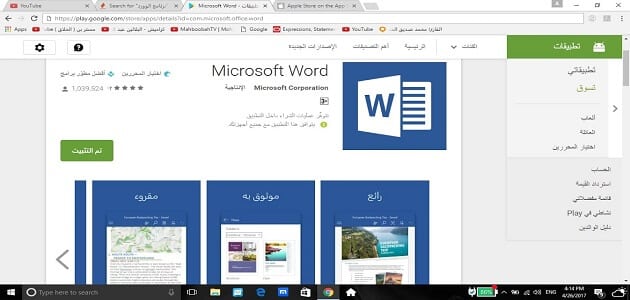
كيفية استخدام برنامج word على الموبايل لعمل بحث، هو ما يبحث عنه الكثير من الطلبة خلال تلك الفترة، وخاصة بعد طلب الأبحاث من الطلاب في المدارس والجامعات، وهم غير مدربين على العمل على برنامج word بشكل جيد.
لذلك سنقوم بشرح كافة خطوات وتفاصيل العمل على برنامج word حتى يتمكن الجميع من عمل الأبحاث بشكل سهل وبسيط.
محتويات المقال
كيفية استخدام برنامج word على الموبيل لعمل بحث
- الآن يمكنك إنشاء مستندات Word وجداول بيانات Excel أو عروض PowerPoint الجديدة.
- وتحريرها كذلك حتى يتمكن كافة الطلاب من كتابة الأبحاث الدراسية بشكل سهل وبسيط، كما يمكنك تدوين الأفكار بسرعة باستخدام الملاحظات اللاصقة.
- الآن مع مايكروسوفت للهواتف تستطيع أن تقوم بتنزيل برنامج word على هاتفك وكتابة كافة البيانات من خلاله.
- كما يمكنك إضافة تعليق أو إرساله عبر البريد الإلكتروني، كل هذا بخطوات سهلة وبسيطة تجعل الجميع يستطيع استخدامه بشكل سهل وبدون أي تعقيدات.
شاهد أيضًا: شرح برنامج الاكسيل بالتفصيل
لفتح مستند Word
لفتح مستند word على الهاتف من قائمة التطبيقات، قم بالضغط على Office الموجودة بأيقونة Office، ثم قم بتلك الخطوات التالية:
- قم بالضغط على المكان حيث يوجد المستند المراد فتحة من على هاتفك.
- ثم بعد ذلك قم بالضغط على المستند المراد فتحه.
- حيث يمكن أن يكون هذا المستند المراد فتحه محفوظ في أي من الأماكن التالية: على الهاتف أو في البريد إلكتروني.
- أو على ال OneDrive أو 2010 على موقع SharePoint Online، أو الجهاز الذي يتوفر فيه microsoft 365.
- بعد ذلك قم بالضغط على حديث، ثم اضغط على مستند فتحته مؤخراً، من ضمن المستندات الموجودة على هاتفك.
- قم بالضغط اضغط على الأيقونة “بحث” البحث، وهي الموجودة في المربع البحث.
- ثم قم بكتابة اسم المستند، ثم اضغط على المستند عندما تراه ليتم فتحه لك بشكل سهل وبسيط.
لإنشاء مستند جديد وحفظه
إنشاء مستند جديد وحفظه من قائمة التطبيقات، قم باتباع الخطوات التالية:
- قم بالضغط على Office من أيقونة Office.
- بعد ذلك قم بالانتقال إلى مستند حديثًا.
- قم بالضغط على أيقونة “مستند جديد” وبعد ذلك اختار نوع المستند Word.
- أو اضغط على أحد قوالب Word.
- بعد إجراء بعض التغييرات في المستند، قم بالضغط على المزيد من ال أيقونة “المزيد”، وبعدها ستظهر أمامك كلمة حفظ، قم بالضغط عليها يتم حفظ كافة التغييرات التي قمت بها داخل المستند.
- ثم بعد ذلك قم بكتابة اسمك في المربع المكتوب أمامه اسم الملف، وذلك حتى يكون للملف اسم يعرف به بعد ذلك ويتم إيجاده بسهولة من وسط الملفات الموجودة على الهاتف.
- اضغط على القائمة حفظ الموجودة على الهاتف أو على OneDrive ثم بعد ذلك قم بالضغط على كلمة حفظ، ثم حفظ المستند على جهازك بشكل جيد.
عرض أجزاء مختلفة من المستند
لكي يتم عرض أجزاء مختلفة من المستند، يتم اتباع الخطوات التالية:
- يقوم المستخدم بالضغط على أي مكان في المستند.
- ثم يقوم بالضغط على أيقونة “المخطط التفصيلي” المخطط التفصيلي.
- أما إذا أراد المستخدم الانتقال إلى جزء معين في المستند، يقوم بالضغط على أحد العناصر التالية: أعلى المستند، اسم مقطع، اسم تعليق.
إضافة تعليق بالمستند
أما إذا أراد المستخدم من إضافة تعليق على جملة أو فقرة ما أثناء الكتابة، يمكنه فعل ذلك من خلال الخطوات التالية:
- قم بالضغط على أي مكان في المستند الأمراض إضافة التعليق فيه.
- ثم قم بالضغط على تحرير الأيقونة على كلمة “تحرير”.
- ثم قم بالضغط على كلمة أو مكان آخر في المستند لكي يتم إضافة تعليق هناك.
- أخيراً قم بالضغط على أيقونة “إضافة تعليق” الموجودة أعلى المستند ليتم إضافة التعليقات على الجمل والفقرات داخل المستند.
- ثم اكتب التعليق المراد كتابته على هذا الجزء من المستندات، وبعد ذلك:
- سيطلب منك اسم المستخدم حتى يتمكن الأشخاص الآخرين من معرفة اسم الشخص الذي قام بتحرير المستند، وذلك إذا كانت هذه المرة الأولى التي تضيف فيها تعليقاً.
- كما يمكنك تغيير اسم المستخدم الخاص بك لاحقًا عن طريق الضغط على إعدادات أيقونة “إعدادات” في قائمة التطبيقات.
- وبعدها الانتقال للتطبيقات، ثم الضغط على Office، ثم إدخال اسم المستخدم.
- بعد ذلك بالضغط خارج مربع التعليق لإيقاف إدخال التعليقات.
- أما إذا أردت أن تقوم بعرض التعليق مرة أخرى والاطلاع عليه، اضغط عليه في المستند.
لتنسيق النص بالمستند
حتى يتمكن المستخدم من تنسيق النص داخل المستند، يقوم بذلك من خلال الخطوات التالية:
- يقوم المستخدم بالضغط على المستند، أيًا كان مكان المستند.
- ثم الضغط على تحرير الموجودة في أيقونة “تحرير”.
- بعد ذلك يقوم المستخدم بتحديد النص الذي يريد تنسيقه.
- ثم يقوم بالضغط الكلمة، ثم اسحب الدوائر في كل طرف لتحديد النص الذي تريد تنسيقه.
كما يمكنك الضغط على أيقونة “تنسيق النص” للتنسيق، ثم قم بكل مما يلي:
- تتضمن خيارات تنسيق النص الخط الغامق الأيقونة “غامق” أو ما تسمى بولد.
- وال الأيقونة “مائل” للخط المائل.
- والتسطير الأيقونة “تسطير” الكلام الذي تحته سطر أو خط.
- الخط المتوسط الأيقونة “يتوسطه خط” للخط المتوسط وسط الصفحة.
- كما يمكن زيادة حجم الخط أيقونة “زيادة” أو إنقاصه، وذلك من أيقونة نمط الخط وحجمه.
- كما يمكن الضغط على اللون الذي تريده المستخدم، واستخدامه لتمييز النص وتلوين الكلمات المراد إدخالها بالنص.
- أما لإيقاف تنسيق النص، واضغط على تنسيق الأيقونة “تنسيق النص، ثم اضغط على أيقونة التنسيق المستخدم حاليا لإيقاف تشغيله.
شاهد أيضًا: تعلم الوورد بالتفصيل
البحث عن كلمة أو عبارة داخل المستند
أما إذا أراد المستخدم البحث عن كلمة أو جملة داخل المستند، يتم ذلك من خلال السطور التالية:
- أولًا يقوم المستخدم بالضغط على أي مكان في المستند، ثم يقوم بالضغط على بحث عن الأيقونة “بحث”.
- يقوم المستخدم بكتابة النص الذي تريد البحث عنه، ثم اضغط على مفتاح الإدخال Enter الأيقونة “إدخال”.
- بعدها يقوم بالضغط على الأيقونة “التالي” التالية للبحث عن التكرار التالي.
- ولكي يتم إيقاف البحث، يقوم المستخدم بالضغط على “السابق” في أي وقت، أو اضغط على موافق في إكمال البحث في النهاية.
لإرسال مستند بالبريد الإلكتروني
أما إذا أراد المستخدم إرسال المستند عن طريق البريد الإلكتروني، حيث يقوم المستخدم إلى قائمة التطبيقات، اضغط على Office من أيقونة Office، ثم يقوم بالبحث عن المستند الذي تريد إرساله، عن طريق الخطوات التالية:
- إذا كان مستند فتحه المستخدم مؤخراً، انتقل إلى حديثاً.
- ثم انتقل إلى الأماكن، بعد ذلك قم بالضغط على المكان حيث يوجد المستند.
- بعد ذلك يقوم المستخدم بالضغط على الأيقونة “بحث”، ثم ابحث عن المستند الذي تريد إرساله.
- بعدها يقوم بالضغط المستمر على المستند المراد إرساله، وبعضها الضغط على مشاركة، ثم الضغط على اسم حساب البريد الإلكتروني.
- كما يمكن للمستخدم خلال تلك الخطوة أضف المستلم وأي معلومات أخرى إلى البريد الإلكتروني.
- وبعد ذلك اضغط على إرسال من أيقونة “إرسال بريد إلكتروني”.
شاهد أيضًا: الوورد اون لاين مجاني
وأخيراً، فإننا عرضنا لكم خطوات كيفية استخدام برنامج word على الموبايل لعمل بحث، سهلة وبسيطة ولا تحتاج إلى وقت أو مجهود.
حيث تتم في خطوات يستطيع كل طالب تنفيذها والاستفادة من برنامج word على هاتفه الخاص يستطيع من خلاله كتابة الأبحاث المتعلقة بالدراسة وغيرها.